XP电脑上安装安卓系统.docx
《XP电脑上安装安卓系统.docx》由会员分享,可在线阅读,更多相关《XP电脑上安装安卓系统.docx(17页珍藏版)》请在冰点文库上搜索。
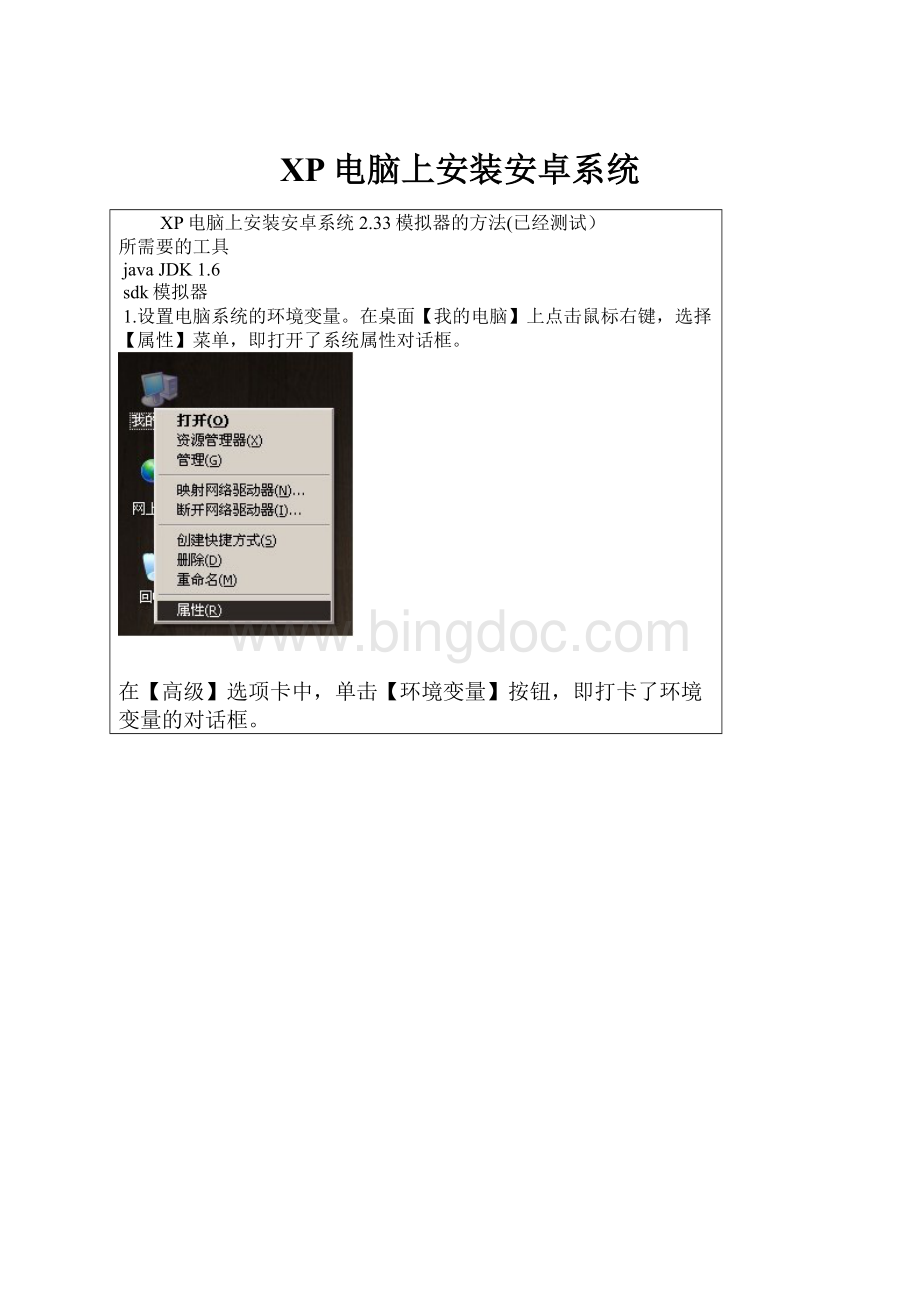
XP电脑上安装安卓系统
XP电脑上安装安卓系统2.33模拟器的方法(已经测试)
所需要的工具
javaJDK1.6
sdk模拟器
1.设置电脑系统的环境变量。
在桌面【我的电脑】上点击鼠标右键,选择【属性】菜单,即打开了系统属性对话框。
在【高级】选项卡中,单击【环境变量】按钮,即打卡了环境变量的对话框。
在系统变量里面,新建一个系统变量:
变量名:
JAVA_HOME
变量值:
C:
\ProgramFiles\Java\jdk1.6.0_10
还要新建一个系统变量:
(注意符号)
变量名:
classpath
变量值:
.;%JAVA_HOME%\lib;
另外一个环境变量Path默认已经有了,选中它,并点击【编辑】按钮,对其进行编辑。
变量值里面,在原有的的前面加入这个值C:
\ProgramFiles\Java\jdk1.6.0_10\bin;
2.下载并安装javaJDK1.6。
可以去网上搜索下载,文件下载完了如下:
然后安装这个它很简单,一步步安装过去就好了
3.安装最新的sdk模拟器。
下载并解压,不需要安装,直接放到一个可用空间比较大的磁盘,因为到时候里面还要装很多东西。
这里我下载后的在30M左右,网上说的100多M不是很正确
解压过后,打开这个文件夹,运行里面这个程序:
SDKSetup.exe。
运行这个程序后,会打开几个窗口,不要去管它。
程序自动连接到google的服务器检查可用的包裹,这里需要几十秒到几分钟,请等待。
连接是连接到谷歌美国服务器。
4.下载和安装模拟器的安卓系统版本。
如果你看到一条关于SSL的错误信息,点击【Settings】标签(在SDKandAVDManager窗口左边)。
然后把Forcehttps:
//……前面的勾去掉,点确定。
然后重新选择左边的【installedpackages】标签。
左边列出来的这些,就是安卓的各个系统版本的模拟程序,我这里因为已经下载了很多,所以有很多。
你那里没有的话那么多,或者没有你想要的版本的话,请点击【updateall】按钮,来进行升级。
我这里几乎都下载完了,所以全部是绿色的勾,如果是问号,不用管它,选中右边的【AcceptAll】,并单击【Install】按钮,就会自动下载并安装。
我需要解释,4.这个是原帖的,但是我安装过程中,取消了一些没必要的。
如图需要那个版本前面打对号就行,不需要的全部打叉,留一个就行你需要的版本就行。
一楼有附图
这个过程有点长,需要几十分钟,甚至几十个小时,取决于你的网速和下载版本的多少。
下载一段时间了,不想下载了,可以点【Cancel】取消下载和安装,接着点【Close】关闭下载安装窗口。
回到【installedpackages】标签,可以查看到你安装了哪些版本,比如我这里安装了1.5,1.6,2.1,2.2,2.3.1,2.3.3,3.0版本,除了3.0版本是模拟的安卓平板电脑系统之外,其他的较低的版本都是模拟的安卓手机系统。
5.创建设置模拟器。
点击左侧【VirtualDevices(虚拟设备)】标签。
这里来创建和设置模拟器。
可以创建多个模拟器。
也对可以对其编辑和删除。
这里是我自己安装好的。
我演示一下创建一个模拟器,先点击右侧的【NEW】按钮,表情新建一个模拟器,然后在如下设置参数。
在Name里输入你模拟器的名字,最好用英文或数字。
在Target中选择安卓系统的版本,你下载了哪些版本的,这里就可以选择哪些版本。
在Size里设置SD卡的大小,SD卡就相当于手机中插的内存卡,可以把各种文件和程序放进去,它是个镜像文件,比如我这里设置的1G,即1024M。
在Built-in中选择模拟器的屏幕大小,大家最好选择第一个选项,也就是前面带有Default的默认选项。
最后点击最下方的【CreateAVD】按钮完成创建模拟器,因为我这里输入的Name不对,所以点击不了
运行模拟器。
以android2.33为例。
选中你创建的模拟器,然后点击【Start】运行它。
比如我这里来运行2.33版本的
在弹出来的窗口,直接点【Launch】就好了。
稍等几秒钟,模拟器就弹出来了,相继出现两个等待画面,此段时间可能需要等待几分钟,特别是第一次进入模拟器的时候。
设置操作界面的语言(英语特别好的可以省略)。
由于默认是英语的操作界面,我们首先为了方便,可以改变语言设置,先拖动解锁。
打开主菜单,进入【Settings(设置)】菜单,像手机一样操作,网上拖动屏幕,选择【Language&Keyboard(语言和键盘)】菜单:
选择最上面的那个菜单【SelectLanguage(选择语言)】,进行设置语言
这里在最下面有中文简体。
你懂的。
同样把屏幕网上拖动,知道最后出现【中文(简体)】的选项,然后选择它,你的“手机”就变成了中文界面了,可能主菜单还没有变成中文的,下次启动就成中文的了。
可以点击右边模拟键盘上像个房子的图标,表示回到主画面。
这是整体安装办法。
已经测试,附图。
不解释。
。
。
今天晚上测试安装软件功能。
一楼上图
14.jpg(36.11KB,下载次数:
4)
20.jpg(38.46KB,下载次数:
3)
87.jpg(82.88KB,下载次数:
3)